Lumia 535 is absoluut een van de meest populaire Windows Phone-apparaten op de markt, vooral vanwege de betaalbare prijs en solide specificaties voor een budget-smartphone. Deze telefoon is volgens onze ervaring ook een van de meest stabiele Windows Phone 8.1 / Windows 10 Mobile-apparaten.
Maar zelfs de Lumia 535 heeft zijn eigen problemen. Een van de problemen waar veel gebruikers last van hebben, is het probleem met de wifi-verbinding. Verschillende factoren kunnen dit probleem veroorzaken, dus in dit artikel gaan we mogelijke oorzaken van het wifi-probleem met de Lumia 535 onderzoeken en natuurlijk de juiste oplossingen bieden.
Hoe u Wi-Fi-problemen op de Lumia 535 kunt oplossen
Oplossing 1 - Verwijder een Wi-Fi-netwerk en probeer het opnieuw
De eenvoudigste oplossing voor Wi-Fi-problemen op Windows 10 Mobile-apparaten, kan soms ook de meest effectieve zijn. Die oplossing is om gewoon een Wi-Fi-netwerk waarmee u verbinding wilt maken uit een lijst met beschikbare Wi-Fi-netwerken uit te schakelen en uw telefoon het opnieuw te laten vinden. Als uw Lumia 535 een gewenst netwerk vindt, herkent hij het opnieuw en kunnen mogelijke problemen worden opgelost.
Als u niet weet hoe u een bekend netwerk in Windows 10 Mobile verwijdert, volgt u deze stappen:
- Ga naar Instellingen > Netwerk en draadloos > Wifi (of houd gewoon het Wi-Fi-pictogram voor snelle actie in het meldingscentrum ingedrukt)
- Zoek een wifi-netwerk waarmee u problemen ondervindt bij het maken van verbinding
- Houd uw vinger erop en tik op Verwijderen
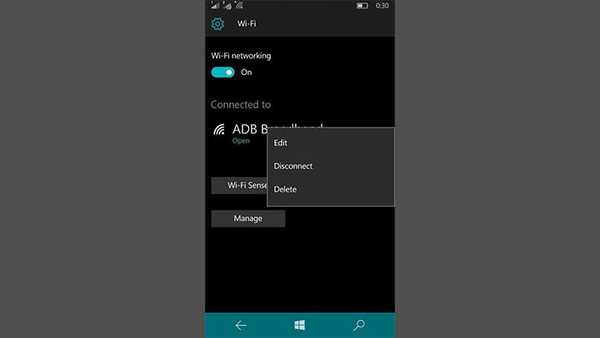
- Nadat u het netwerk hebt verwijderd, wordt een lijst met beschikbare netwerken vernieuwd en kunt u opnieuw proberen verbinding te maken.
Hopelijk lost deze eenvoudige oplossing het probleem op, maar in sommige gevallen is het verversen van een lijst met beschikbare netwerken niet voldoende. Dus als het probleem hiermee niet is opgelost, probeer dan enkele van de onderstaande tijdelijke oplossingen.
Oplossing 2 - Schakel mobiele gegevens uit
Mobiele dataverbinding is vaak in strijd met wifi. Dus als u wat extra gegevens op uw simkaart heeft en de gegevensverbinding is ingeschakeld, bestaat de kans dat u geen verbinding kunt maken met wifi. U hoeft dus alleen maar de gegevensverbinding uit te schakelen en opnieuw verbinding te maken met wifi.
U kunt de gegevensverbinding eenvoudig uitschakelen door Mobiele gegevens uit te schakelen vanuit het meldingscentrum. Of als je het op de moeilijke manier wilt doen, kun je naar Instellingen > Netwerk en draadloos > Mobiel en simkaart, en gewoon schakelen Dataverbinding uit.
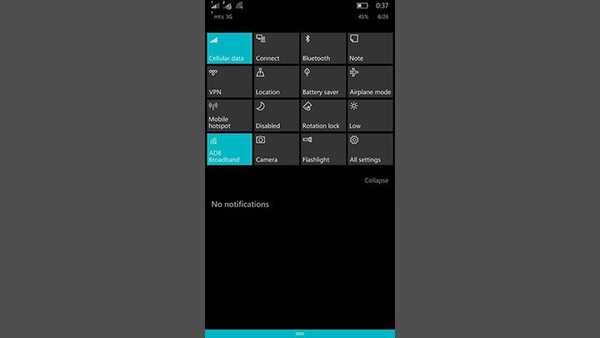
Als het uitschakelen van de gegevensverbinding echter niet effectief is, probeer dan enkele van de andere oplossingen uit dit artikel.
Oplossing 3 - Schakel Bluetooth uit
Hetzelfde dat geldt voor de gegevensverbinding, geldt ook voor de Bluetooth-verbinding. Bluetooth-verbinding en Wi-Fi-verbinding gebruiken vaak dezelfde frequentie, dus als Bluetooth is ingeschakeld, kan dit conflicteren met uw Wi-Fi. Ga naar om de Bluetooth-verbinding op uw Lumia 535-apparaat uit te schakelen Instellingen > Selecteren Apparaten > Bluetooth > schakel het uit. U kunt het ook uitschakelen door het Bluetooth-pictogram voor snelle actie uit te schakelen in het meldingscentrum.
Oplossing 4 - Controleer of uw router de 5 GHz-band gebruikt
Sommige gebruikers schakelden hun routers over naar de 5 GHz-band, omdat deze band veel minder druk is dan de 2,4 GHz-band en daardoor hogere gegevensdoorvoersnelheden heeft. Maar hoewel de 5 GHz-band een goede oplossing is voor sommige gadgets, ondersteunen andere apparaten dit gewoon niet, en de Lumia 535 is daar een van.
Dus als je een router gebruikt die is ingesteld op de 5 GHz-band en je hebt de Lumia 535, dan werken deze twee dingen gewoon niet samen. Het is duidelijk dat de oplossing voor dit probleem is om de band van uw router te veranderen van 5 GHz naar 2,4 GHz, en uw Lumia 535 zou normaal verbinding moeten kunnen maken met het Wi-Fi-netwerk..
Als je je router al hebt ingesteld op de 5 GHz-band, weet je waarschijnlijk hoe je hem terug moet brengen naar 2,4 GHz, maar voor het geval dat, zullen we je daar nogmaals instructies voor laten zien. Dit is wat u moet doen om de band van uw router te wijzigen van 5 GHz naar 2,4 GHz:
- Log in op jouw account. Om dat te doen, voert u het standaard IP-adres van uw router in een browser in en voert u uw gebruikersnaam en wachtwoord in. Als u het standaard IP-adres van uw router niet weet, is waarschijnlijk de beste optie om het te googlen
- Zodra u bent ingelogd, opent u Instellingen voor draadloos internet, en ga naar het Basic (of gelijkwaardig) tabblad.
- Wijzig de 802.11-band van 5 GHz naar 2,4 GHz
- Klik op Van toepassing zijn.
Zodra u de band van uw router weer op 2,4 GHz heeft ingesteld, probeert u opnieuw verbinding te maken met het Wi-Fi-netwerk met uw Lumia 535. Als je nog steeds geen verbinding kunt maken, probeer dan de laatste oplossing hieronder.
Oplossing 5 - Controleer of je rouiter in orde is
Misschien zijn er gewoon een aantal verkeerde instellingen van uw router waardoor uw Lumia 535 geen verbinding kan maken met het Wi-Fi-netwerk. In dat geval is de beste oplossing misschien om gewoon je router te resetten.
De meeste routers worden geleverd met een resetknop waarmee ze naar de fabrieksinstellingen worden hersteld. Om uw router te resetten, moet u de Reset-knop een paar seconden ingedrukt houden. Denk er ook aan om de handleiding van uw router te raadplegen, om er zeker van te zijn dat u niets verkeerd doet.
Dat zou alles moeten zijn voor ons artikel over Wi-Fi-problemen op de Lumia 535. Zoals we al zeiden, komen deze problemen niet vaak voor op dit apparaat, maar je weet nooit wanneer het probleem zich kan voordoen. Al met al, als u dit probleem heeft, hopen we dat ons artikel u heeft geholpen het op te lossen. Lees dit artikel als je ook problemen hebt met het verbinden met een Wi-Fi-netwerk op je computer.
Als u opmerkingen, suggesties of vragen heeft, kunt u ons dit laten weten in de opmerkingen hieronder.
 Friendoffriends
Friendoffriends



